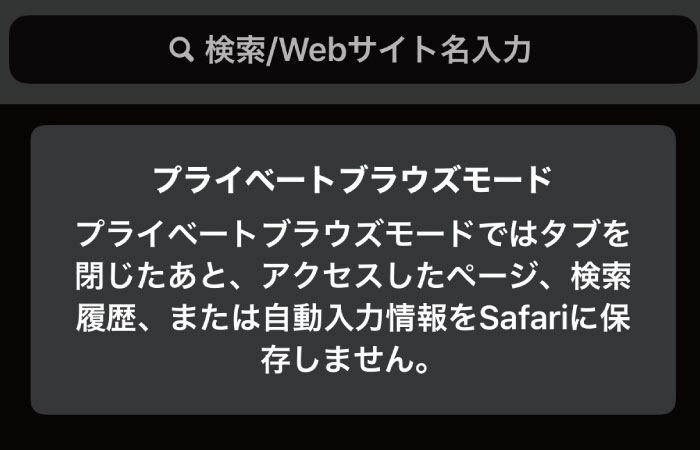記事内に広告を含みます
この記事のターゲット
・iPhoneで検索・閲覧履歴を毎回消している
・iPhoneで検索・閲覧履歴が残るのがイヤ
・家族・友人・子供にiPhoneを渡す機会が多い
今回は、iPhoneで閲覧・検索履歴を残さない方法を紹介します。
通常設定では、iPhoneには、検索履歴や閲覧履歴が自動で残るようになっています。
つまり、iPhoneを誰かに見られる機会があった時に、ふとした操作画面の中で、日頃どんな検索をしているのか、わかられてしまうこともあるのです。
検索履歴に、モテる方法っっ!!!不老不死の魔術っっっ!!!!とか、人に見られるのが、ちょっと恥ずかしいワードで検索することができるのもスマホの魅力ではありますが、ノーガードでスマホに入力をしてしまうと、ふとした瞬間に恥ずかしい思いをする心配もあります。
そこで今回は、スマホの検索力を最大限に活かす、検索・閲覧履歴を消すというよりは、最初から、履歴そのものを残さない方法をご紹介します。
タップできる目次
検索・閲覧履歴を残さない“プライベートブラウズ”
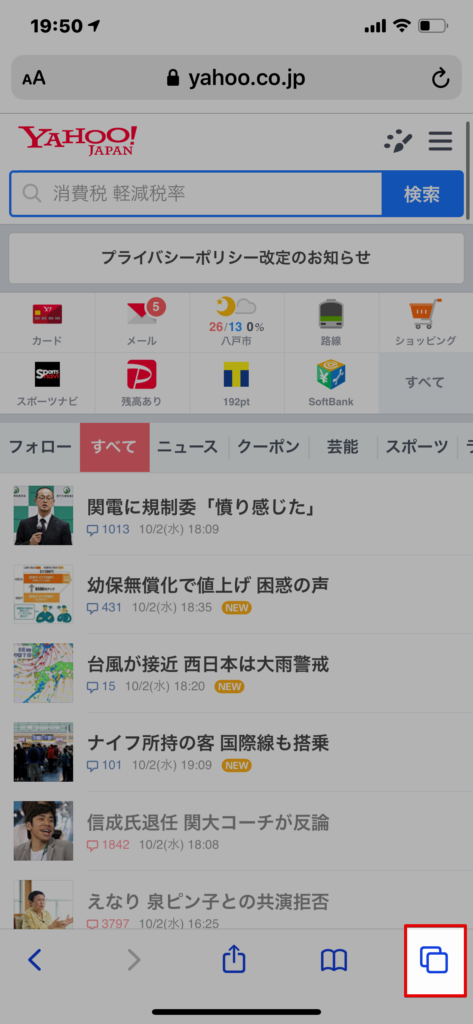
iPhoneのSafariの画面に追従している、画面下部のフッダーバーの、一番右側の四角が重なったマークをタップします。
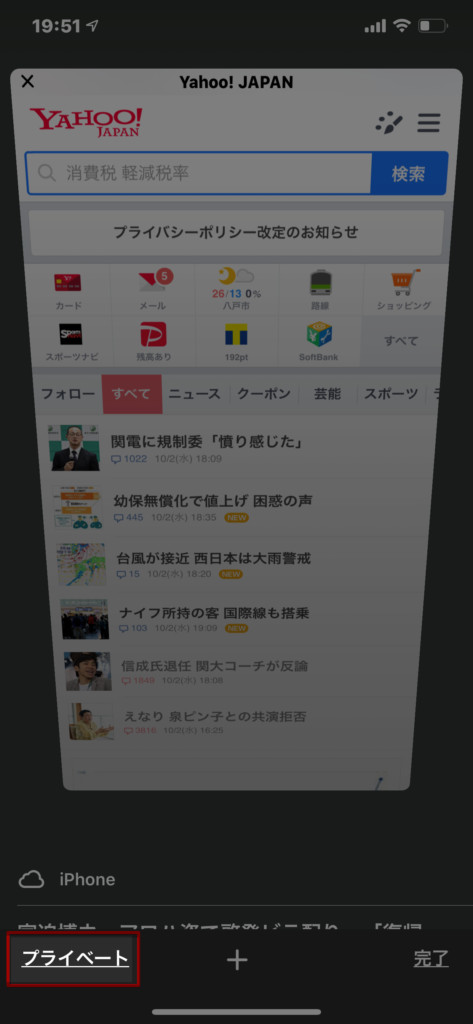
画面全体が黒ベースになり、左下に「プライベート」という単語が出現しますので、タップします。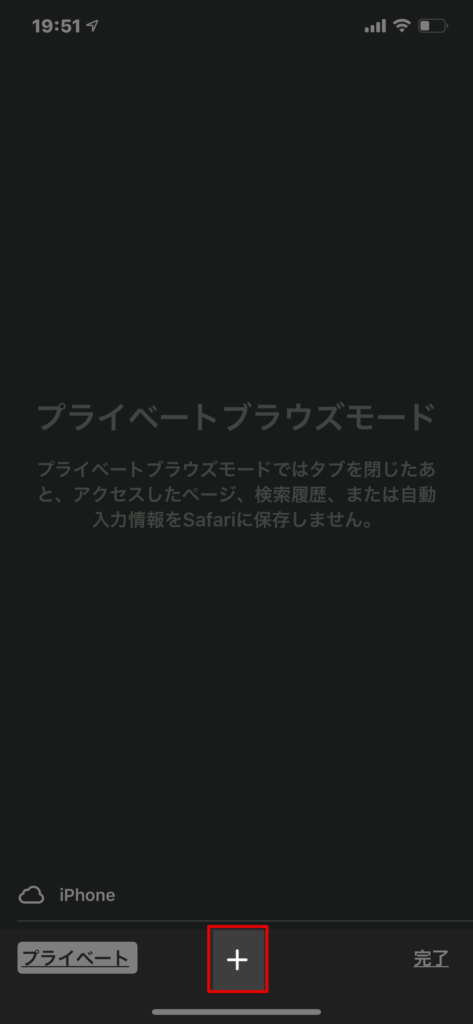
画面中央に、プライベートブラウズモードという文字が出現します。
プライベートブラウズモードではタブを閉じたあと、アクセスしたページ、検索履歴、または自動入力情報をSafariに保存しません。という、説明も表示されています。
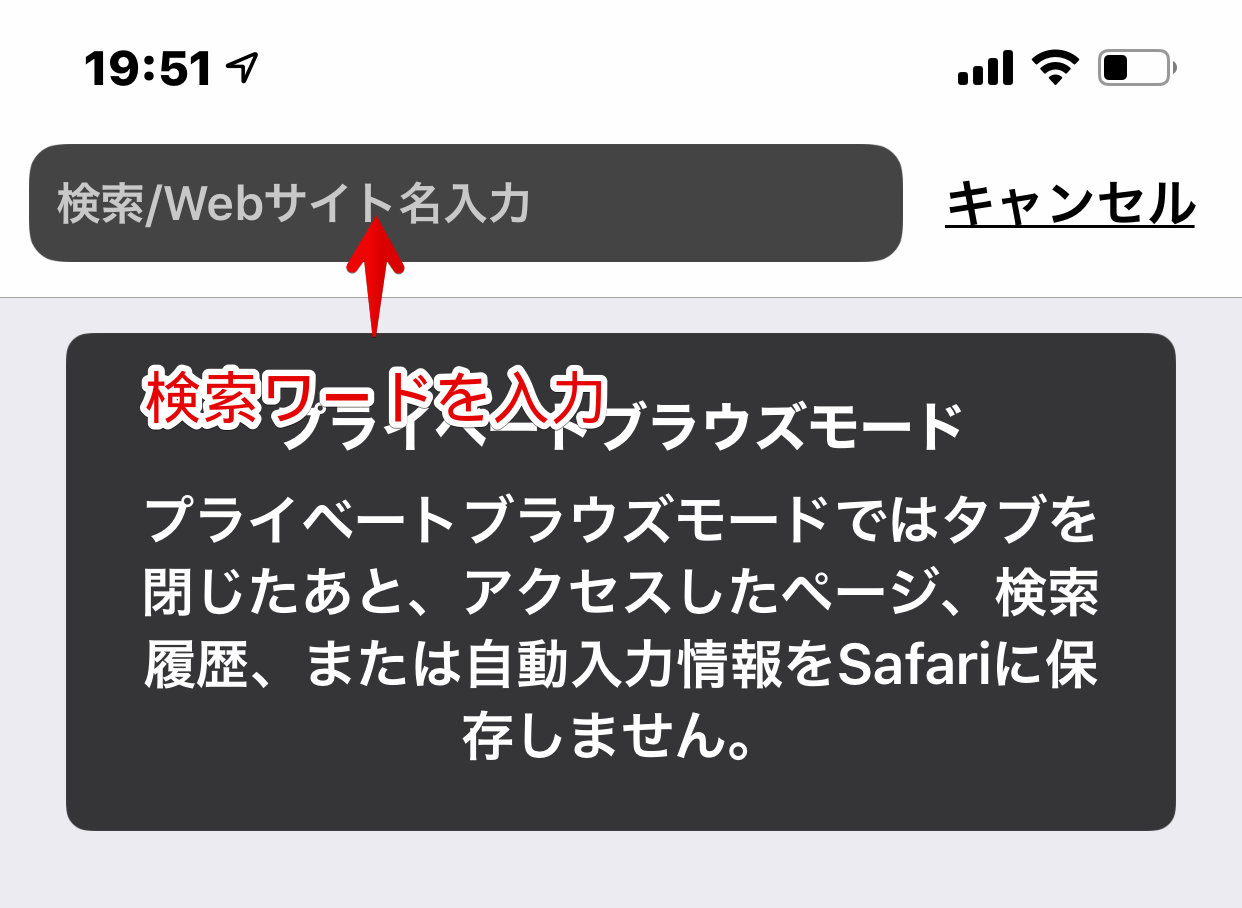
画面上部の、検索窓に調べたい言葉を入力して、検索しましょう。プライベートブラウズモードでは、閲覧サイト、検索ワードなどは、端末内に一切保存されません。
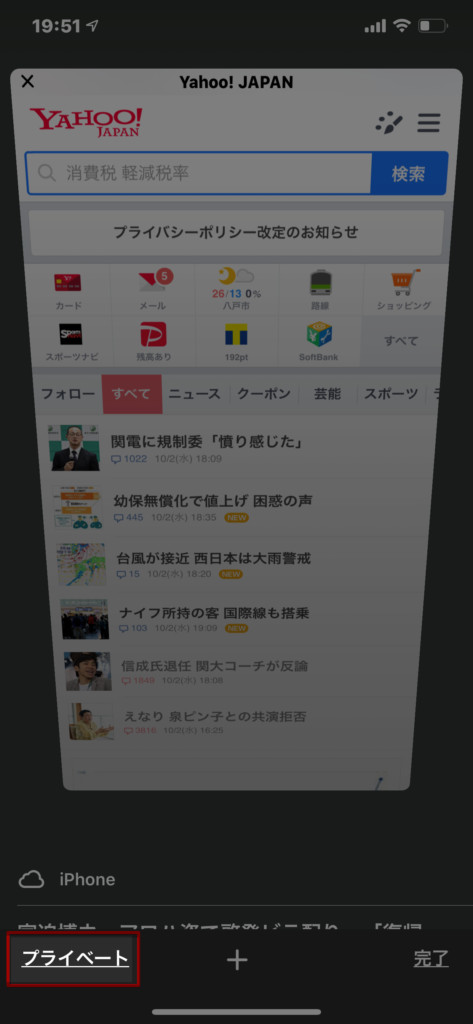
プライベートブラウズで見終わったら、画面右下の重なった四角ボタンをおして、プライベートボタンを押して、終了させましょう。
プライベートブラウズを使い終わったら、必ずOFFにしましょう!!!
“プライベートブラウズ”の注意点
プライベートブラウズを活用して、検索・閲覧履歴を残さずに、ネットを見た後には、必ず”プライベートブラウズ””をOFFにすることを忘れないようにしましょう。
プライベートブラウズのOFFは、ONにする手順と全く同じです。
ちなみに、プライベートブラウズで、閲覧したデータは一切残りませんが、プライベートブラウズを終了させないと、次回のSafari起動時にプライベートブラウズモードで、直前に見ていた画面がそのまま出てきてしまいます。
場合によっては、想定外の事態がおこりえますので、かならずプライベートブラウズは使い終わったら終了させておきましょう。
プライベートブラウズモードのままでは、ID・パスワードも残らない
いろいろな履歴を残したくない人が活用するプライベートブラウズモードは、各種サイトのマイページへのID・パスワードも保管することができません。
従って、プライベートブラウズモードでは、ID・パスワードをしっかり暗記・メモしておく必要があります。
よく、マイページなどを利用するサイトがある場合には、プライベートブラウズモードの常用はおすすめしません。
まとめ
プライベートブラウズモードでは、検索履歴・閲覧履歴が一切残りません。
特性を理解して、快適なiPhoneライフを楽しみましょう。